Dodanie/Edycja terminu
Nowy termin dodajemy klikając dwukrotnie w okno terminarza.
Pojedynczy termin może być związany z konkretnym zwierzęciem, może jednak dotyczyć jakiejś czynności niezwiązanej w ogóle z leczeniem.
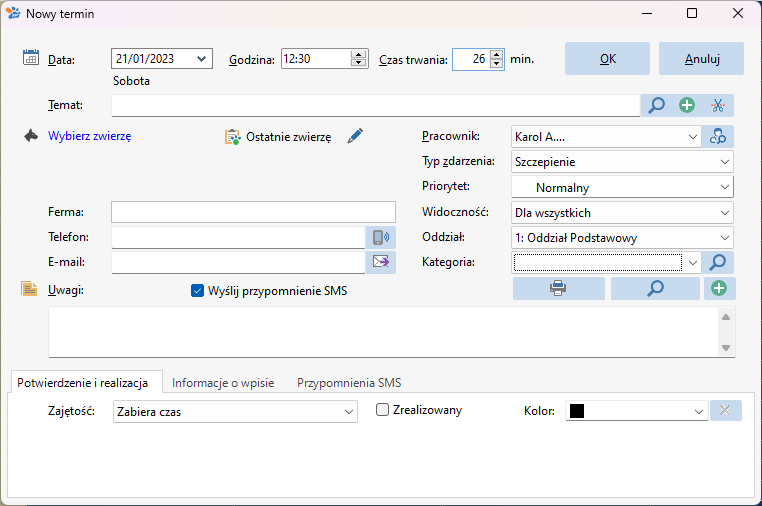
Domyślnie podpowiadana jest Data i Godzina oraz Czas trwania wizyty (pobierany z parametrów terminarza), można to oczywiście zmieniać.
Pozostałe dane do uzupełnienia to:
•Temat – Możemy wpisać nazwę zdarzenia. Jeśli wpisywane do terminarza tematy powtarzają się, możemy dodać je do listy typowych tematów przyciskiem  . Od tego momentu możemy je szybko wybrać z listy przyciskiem
. Od tego momentu możemy je szybko wybrać z listy przyciskiem  zamiast wpisywać ręcznie. Przycisk z nożyczkami
zamiast wpisywać ręcznie. Przycisk z nożyczkami  umożliwia wybranie jako temat usługi z kartoteki leków i zabiegów.
umożliwia wybranie jako temat usługi z kartoteki leków i zabiegów.
•Klikając na Wybierz zwierzę możemy wybrać, z którym pacjentem związany jest dany termin. Klikając przy zwierzęciu na  przeniesiemy się do danych zwierzęcia, kliknięcie na przycisk
przeniesiemy się do danych zwierzęcia, kliknięcie na przycisk  pokaże nam kartę właściciela zwierzęcia.
pokaże nam kartę właściciela zwierzęcia.
•Wybierając przycisk  "Ostatnie zwierzę"korzystamy z funkcji "Zwierzę, o którym myślę". Polega ona na tym, że jeśli wcześniej byliśmy w oknie wizyt, zwierząt lub klientów, teraz nie musimy od nowa wybierać zwierzęcia, tylko kliknąć na ten przycisk wybrany zostanie ostatnio przeglądany pacjent
"Ostatnie zwierzę"korzystamy z funkcji "Zwierzę, o którym myślę". Polega ona na tym, że jeśli wcześniej byliśmy w oknie wizyt, zwierząt lub klientów, teraz nie musimy od nowa wybierać zwierzęcia, tylko kliknąć na ten przycisk wybrany zostanie ostatnio przeglądany pacjent
•Ołówek  umożliwia nam ręczne wprowadzenie danych klienta i zwierzęcia
umożliwia nam ręczne wprowadzenie danych klienta i zwierzęcia
•Przycisk  (widoczny po wybraniu/wpisaniu klienta) możemy
(widoczny po wybraniu/wpisaniu klienta) możemy
ousunąć dane zwierzęcia z wprowadzanego terminu
ozałożyć / skojarzyć kartę z kartą klienta i zwierzęcia (w przypadku wpisów pochodzących z terminarza internetowego)
•Ferma – Uzupełniana w przypadku gospodarstw.
•Telefon – Jeśli mamy uzupełniony numer telefonu o raz aktywny moduł CRM/SMS możemy skorzystać z przycisku  , który pozwoli nam na następujące operacje:
, który pozwoli nam na następujące operacje:
oPotwierdź termin i wyślij SMS teraz – natychmiastowe potwierdzenie terminu
oDodaj przypomnienie dzień przed wizytą – zaplanowanie SMS’a z przypomnieniem o zbliżającej się wizycie.
oDodaj numer telefonu lekarza - umożliwia dodanie numeru telefonu lekarza, któremu przypisany jest termin; pod warunkiem że jest on wprowadzony w jego karcie pracownika
•E-mail - Jeśli mamy uzupełniony adres e-mail oraz skonfigurowaną skrzynkę pocztową w programie Klinika XP możemy skorzystać z przycisku  , który pozwoli nam na wysłanie wiadomości e-mail z przypomnieniem o zbliżającej się wizycie.
, który pozwoli nam na wysłanie wiadomości e-mail z przypomnieniem o zbliżającej się wizycie.
•Pracownik – Z listy możemy wybrać lekarza, dla którego planowane jest dane zdarzenie. Przycisk  sprawdza, którzy lekarze dostępni są w zadanym czasie i ogranicza listę wyboru wyłącznie do nich.
sprawdza, którzy lekarze dostępni są w zadanym czasie i ogranicza listę wyboru wyłącznie do nich.
•Typ zdarzenia - Można wybrać z listy (Wizyta, Zapłata za fakturę, Operacja, Szczepienie, Obserwacja, Program szczepień, Wyjazd do klienta itp.). Jest on istotny, np. jeśli wprowadzamy fakturę od dostawcy, to termin zapłaty wpisywany jest automatycznie do terminarza z typem Zapłata za fakturę.
•Priorytet - Poziom ważności wpisu (normalny lub wysoki).
•Widoczność – Dla kogo ma być widoczny dany wpis. Gdy wpis jest prywatny pozostali pracownicy zobaczą wyłącznie informację, że w danym czasie zostało coś zaplanowane ![]() . Do wyboru mamy:
. Do wyboru mamy:
oDla wszystkich
oDla mnie i właściciela
oPrywatna
•Oddział – Z listy możemy wybrać, jakiego oddziału dotyczy wprowadzany termin. W przypadku osobnego terminarza dla oddziałów.
•Kategoria - Możliwość wybrania kategorii dla wpisu. Nowe kategorie dodawać można w oknie znajdującym się pod przyciskiem  . Wpisy filtrować można później po nadanej kategorii.
. Wpisy filtrować można później po nadanej kategorii.
•Uwagi - W tym polu wpisujemy, co zamierzamy robić w tym czasie. Jeśli pewne czynności zapisywane w terminarzu zaczynają się powtarzać, możemy dodać je do listy typowych opisów przyciskiem  . Od tego momentu możemy je szybko wybrać z listy przyciskiem
. Od tego momentu możemy je szybko wybrać z listy przyciskiem  zamiast wpisywać ręcznie. Jeśli chcemy usunąć opis z listy typowych zapisów, możemy to zrobić podczas wybierania opisu.
zamiast wpisywać ręcznie. Jeśli chcemy usunąć opis z listy typowych zapisów, możemy to zrobić podczas wybierania opisu.
•Wyślij przypomnienie SMS - Gdy zaznaczone po zapisaniu wpisu pojawi się okno, w którym zatwierdzić można zaplanowanie SMS z przypomnieniem.
•Pod przyciskiem drukarki  znajduje się wydruk "Informacji o planowanej operacji"
znajduje się wydruk "Informacji o planowanej operacji"
Zakładka: Potwierdzenie i realizacja
w tej części określamy:
ozajętość, do wyboru: Zabiera czas, Czas wyłączony, Nie zabiera czasu
oczy termin został już zrealizowany,
owybieramy kolor terminu.
Zakładka: Informacje o wpisie
w tym miejscu można zobaczyć kto i kiedy dodał dany termin do terminarza, kto i kiedy wprowadzał zmiany w zdarzeniu oraz czy wpis pochodzi z terminarza internetowego. Przyciskiem "Historia zmian" 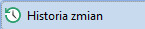 sprawdzamy jakich zmian dokonano na wpisie.
sprawdzamy jakich zmian dokonano na wpisie.
Zakładka: Przypomnienia SMS
określone są tu zapisane dla terminu przypomnienia, a także dzięki przyciskom:  oraz
oraz  możemy wyświetlić odpowiednio zaplanowane i wysłane wiadomości SMS dla danego klienta lub zwierzęcia. Przyciskiem
możemy wyświetlić odpowiednio zaplanowane i wysłane wiadomości SMS dla danego klienta lub zwierzęcia. Przyciskiem  dodajemy SMS dla tego terminu,
dodajemy SMS dla tego terminu,  służy do edycji aktualnie zaznaczonej wiadomości, a przycisk
służy do edycji aktualnie zaznaczonej wiadomości, a przycisk ![]() do usunięcia wiadomości.
do usunięcia wiadomości.
← Poprzednie: Obsługa terminarza Następne: Parametry terminarza →
